对于电脑来说,硬盘是主要的存储介质之一。如果电脑硬盘出了问题,我们该怎么做才能修复?今天,边肖将与您分享如何使用chkdsk工具修复硬盘故障。
Chkdsk是专门用来检查磁盘和修复磁盘的工具。有时候硬盘存储有问题,可以用chkdsk工具修复。下面小编给大家详细介绍一下chkdsk工具的工作原理。
以及如何通过chkdsk工具修复简单的硬盘问题。
下面详细介绍chkdsk工具及其操作方法:
什么是chkdsk工具?
Chkdsk工具是系统检查磁盘当前状态的命令。当它启动时,可以显示磁盘状态,内存状态和指定路径下的指定文件的不连续号。选择“开始运行”,输入“Chkdsk”启动Chkdsk。
它会自动mcrc和转换成文件丢失的链接。
如何运行chkdsk工具?
1.打开win R键运行,输入cmd,输入“chkdsk/?”在出现的界面中。如下图所示:
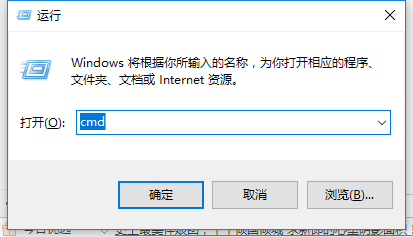
Chkdsk修复计算机图1
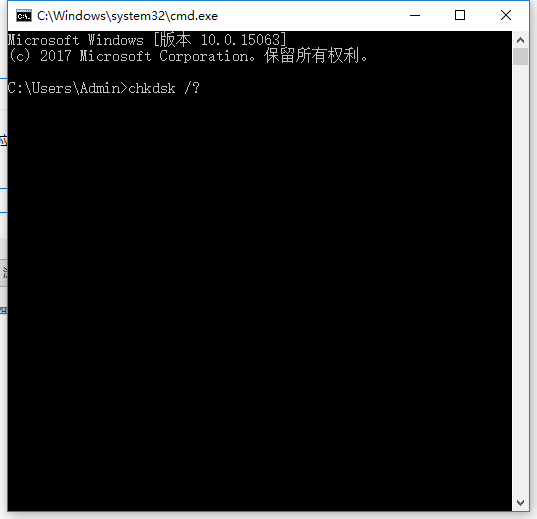
Chkdsk工具计算机图2
2.可以看到详细的命令帮助,如下图所示:
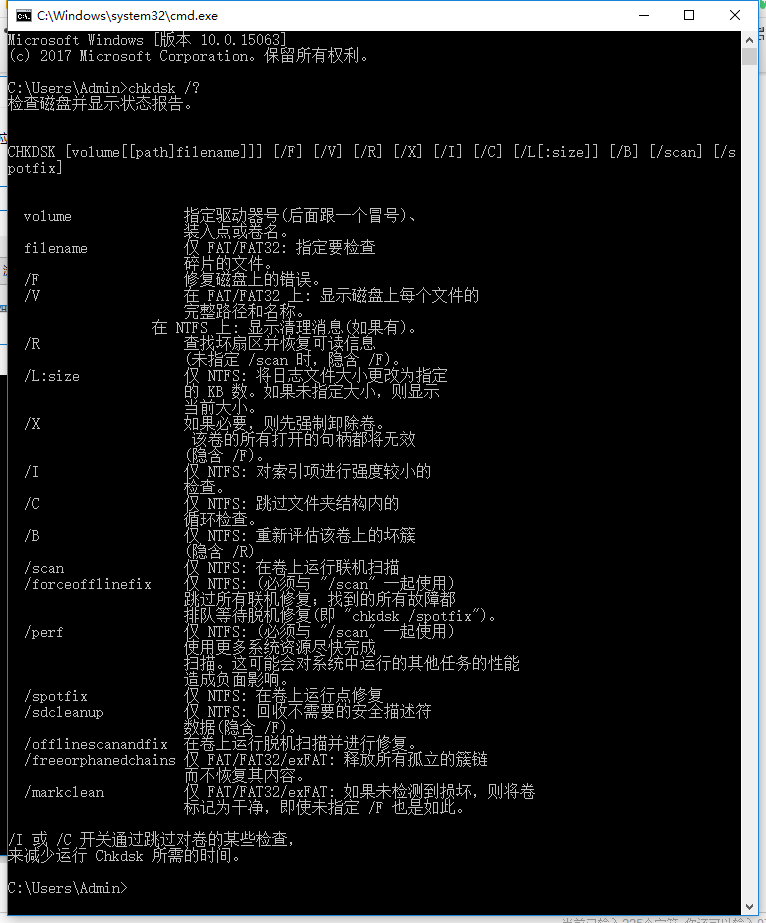
Chkdsk工具计算机图3
帮助提示如下:
CHKDSK [volume[[path]filename]]] [/F] [/V] [/R] [/X] [/I] [/C] [/L[:size]] [/B] [/scan] [/spotfix]
Volume指定驱动器号(后跟一个冒号),
挂载点或卷名。
仅文件名FAT/FAT32:指定检查。
碎片文件。
/F修复磁盘上的错误。
/V on FAT/FAT32:显示。
完整路径和名称。
在NTFS上:显示清理消息(如果有)。
/R 查找坏扇区并恢复可读信息
(未指定/scan 时,隐含/F)。
/L:size 仅NTFS: 将日志文件大小更改为指定
的KB 数。如果未指定大小,则显示
当前大小。
/X 如果必要,则先强制卸除卷。
该卷的所有打开的句柄都将无效
(隐含/F)。
/I 仅NTFS: 对索引项进行强度较小的
检查。
/C 仅NTFS: 跳过文件夹结构内的
循环检查。
/B 仅NTFS: 重新评估该卷上的坏簇
(隐含/R)
/scan 仅NTFS: 在卷上运行联机扫描
/forceofflinefix 仅NTFS: (必须与'/scan' 一起使用)
跳过所有联机修复;找到的所有故障都
排队等待脱机修复(即'chkdsk /spotfix')。
/perf 仅NTFS: (必须与'/scan' 一起使用)
使用更多系统资源尽快完成
扫描。这可能会对系统中运行的其他任务的性能
造成负面影响。
/spotfix 仅NTFS: 在卷上运行点修复
/sdcleanup 仅NTFS: 回收不需要的安全描述符
数据(隐含/F)。
/offlinescanandfix 在卷上运行脱机扫描并进行修复。
/freeorphanedchains 仅FAT/FAT32/exFAT: 释放所有孤立的簇链
而不恢复其内容。
/markclean 仅FAT/FAT32/exFAT: 如果未检测到损坏,则将卷
标记为干净,即使未指定/F 也是如此。
/I 或/C 开关通过跳过对卷的某些检查,
来减少运行Chkdsk 所需的时间。
怎么使用chkdsk工具修复磁盘呢?
“X:”代表要检查的磁盘驱动器号,比如C:盘,D:盘等
“/F” 修复磁盘上的错误。
“/V” 在FAT/FAT32 上: 显示磁盘上每个文件的整路径和名称。
在命令提示符下输入命令以后,系统会提示“是否要强制卸载改卷”,按键盘上的“Y”键继续,如图所示:
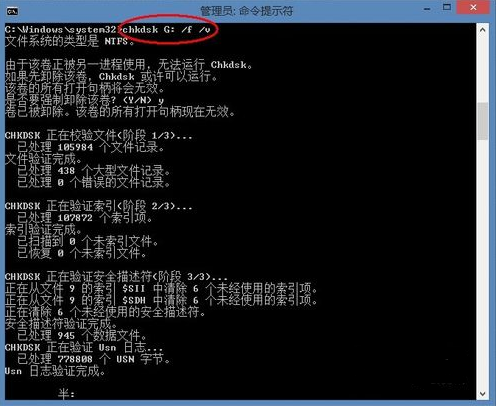
chkdsk修复电脑图解4
如果我们要对当前系统盘进行磁盘检测与修复的话,由于系统在运行当中,有很多进程占用,所以系统会提示我们在下一次系统重启时检查,按键盘上的“Y”键继续。
这样在我们下次重新启动系统的时候,系统会自动进入磁盘检测,如图所示:
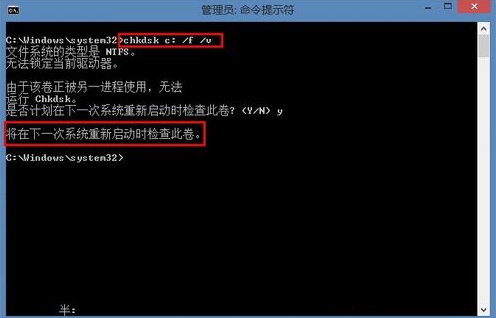
磁盘修复工具电脑图解5
以上就是以下是详细介绍chkdsk工具以及运行方法。




